- Autor Abigail Brown [email protected].
- Public 2023-12-17 06:49.
- Zadnja promjena 2025-01-24 12:11.
Prikaz ikone Findera je zadani prikaz za mape. U prikazu ikona, svaki objekt u mapi predstavljen je ikonama. To vam omogućuje da brzo i jednostavno identificirate što je objekt. Na primjer, mape se ističu zbog ikone mape koju koriste. Microsoft Word datoteke imaju vlastitu ikonu, ili ako je vaš Mac podržava, Word datoteke mogu prikazati minijaturni prikaz prve stranice dokumenta.
Prikaz ikona ima puno prednosti. Možete preuređivati ikone bilo kojim redoslijedom koji želite, brzo sortirati ikone i počistiti svaki nered koji ste možda napravili u raspoređivanju ikona. Također možete uvelike kontrolirati izgled i ponašanje ikona.
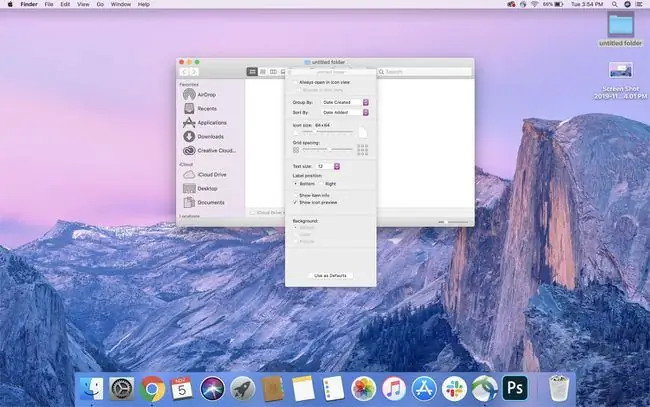
Opcije prikaza ikona
Da biste kontrolirali kako će vaše ikone izgledati i ponašati se, otvorite mapu u prozoru Findera, zatim desnom tipkom miša kliknite bilo koje prazno područje prozora i odaberite Prikaži opcije prikaza.
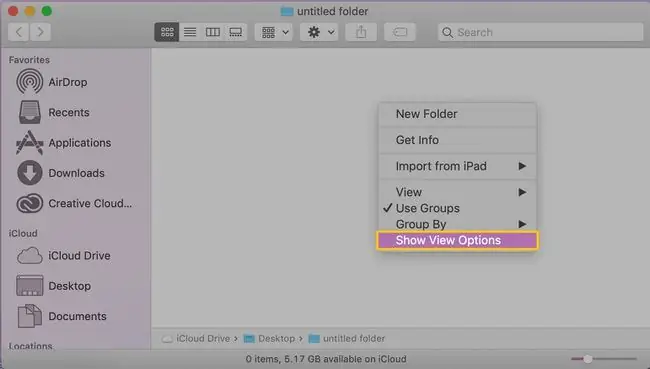
Ako želite, možete prikazati iste opcije prikaza odabirom View, Prikaži opcije prikaza iz izbornika Findera.
- Uvijek otvori u prikazu ikona: Postavljanjem kvačice pored ove opcije ova će mapa uvijek koristiti prikaz ikona kada prvi put otvorite mapu. Možete, naravno, koristiti gumbe za prikaz Findera za promjenu vrste prikaza nakon što otvorite mapu u Finderu.
- Grupiraj po: Koristite ovu opciju da postavite kako želite da vaše mape budu grupirane. Opcije uključuju: naziv, vrstu, aplikaciju, datum zadnjeg otvaranja, datum dodavanja, datum izmjene, datum stvaranja, veličinu i oznake.
- Sortiraj po: Možete dodatno organizirati svoje ikone sortirajući ih prema: nazivu, vrsti, datumu zadnjeg otvaranja, datumu dodavanja, datumu izmjene, datumu stvaranja, veličini i oznakama.
- Veličina ikone: Koristite ovaj klizač za dinamičku prilagodbu veličine ikona u ovoj mapi. Što je veća ikona, lakše je vidjeti minijaturne preglede. Naravno, što su veći, zauzimaju više prostora.
- Razmak rešetke: Koristite klizač razmaka rešetke za podešavanje koliko udaljene ikone mogu biti. Razmak mreže ne sprječava vas da povlačite ikone gdje god želite. Umjesto toga, određuje razmak koji će se koristiti kada odaberete opciju čišćenja kako biste vratili svoje ikone na uredniju prezentaciju.
- Veličina teksta: Ovaj padajući izbornik omogućuje vam da odredite veličinu teksta koja se koristi za naziv ikone.
- Prikaži informacije o stavci: Stavljanje kvačice ovdje će dovesti do toga da ikone (uglavnom mape i slike) prikazuju dodatne informacije, kao što je broj stavki u mapi ili veličina slika.
- Prikaži pregled ikona: Ova opcija omogućuje ili onemogućuje mogućnost ikona da prikazuju minijaturni pregled sadržaja ikone. Uz postavljenu kvačicu, ikone će prikazati pregled; s uklanjanjem kvačice, prikazat će se zadana ikona datoteke.
- Pozadina: Postoje tri opcije pozadine: bijela, boja ili slika. Bijela je zadana i pozadina koju većina ljudi odabire. Ako odaberete Boja, prikazat će se jažica u boji (mali pravokutnik). Pritisnite udubljenje boje kako biste pomoću alata za odabir boja odabrali boju pozadine po svom izboru. Ako odaberete Picture, možete koristiti bilo koju sliku na svom Macu kao pozadinu za prozor Finder. Prije nego što se zanesete, imajte na umu da će korištenje pozadinske slike usporiti otvaranje i pomicanje prozora Findera jer vaš Mac mora ponovno crtati sliku svaki put kada se mapa pomakne ili promijeni veličinu.
- Koristi kao zadane: Klikom na ovaj gumb će se opcije prikaza trenutne mape koristiti kao zadane za sve prozore Findera. Ako slučajno kliknete ovaj gumb, možda vam neće biti drago otkriti da svaki prozor Findera ima čudnu boju pozadine, stvarno mali ili veliki tekst ili neki drugi parametar koji ste promijenili.






